Dalam pembuatan laporan pada Accurate Online, sering kali kita memerlukan informasi yang lebih detail dan spesifik. Salah satu fitur yang bisa dimanfaatkan adalah penggunaan rumus IF dengan beberapa kondisi. Rumus ini memungkinkan kita menampilkan keterangan tertentu sesuai variabel yang dipilih, seperti jenis barang pada transaksi faktur penjualan.
Artikel ini akan membahas secara lengkap cara menggunakan rumus IF dengan dua kondisi maupun lebih dari dua kondisi, serta langkah-langkah pengaturannya di laporan Accurate Online.
Apa Itu Rumus IF di Accurate Online?
Rumus IF merupakan logika pemrograman sederhana yang digunakan untuk menampilkan hasil tertentu berdasarkan kondisi tertentu.
- Jika hanya ada 2 kondisi, maka cukup menggunakan format BENAR atau SALAH.
Contoh:{Variabel Acuan}.equals(“Kata Acuan”) ? BENAR : SALAH - Jika ada 3 kondisi atau lebih, maka setiap rumus dipisahkan menggunakan tanda “:” (titik dua) untuk memisahkan logika lanjutan.
Dengan format ini, pengguna Accurate Online bisa mengatur tampilan laporan agar lebih sesuai kebutuhan bisnis.
Ilustrasi Kasus: Faktur Penjualan
Bayangkan sebuah transaksi Faktur Penjualan yang melibatkan beberapa jenis barang berbeda, seperti:
- Persediaan
- Non Persediaan
- Jasa
Lalu, perusahaan ingin agar laporan Rincian Faktur Penjualan menampilkan keterangan yang lebih mudah dipahami. Misalnya:
- Jika jenis barang = Persediaan, maka tampil keterangan Barang
- Jika jenis barang = Non Persediaan, maka tampil keterangan Non Stok
- Jika jenis barang = Jasa, maka tampil keterangan Services
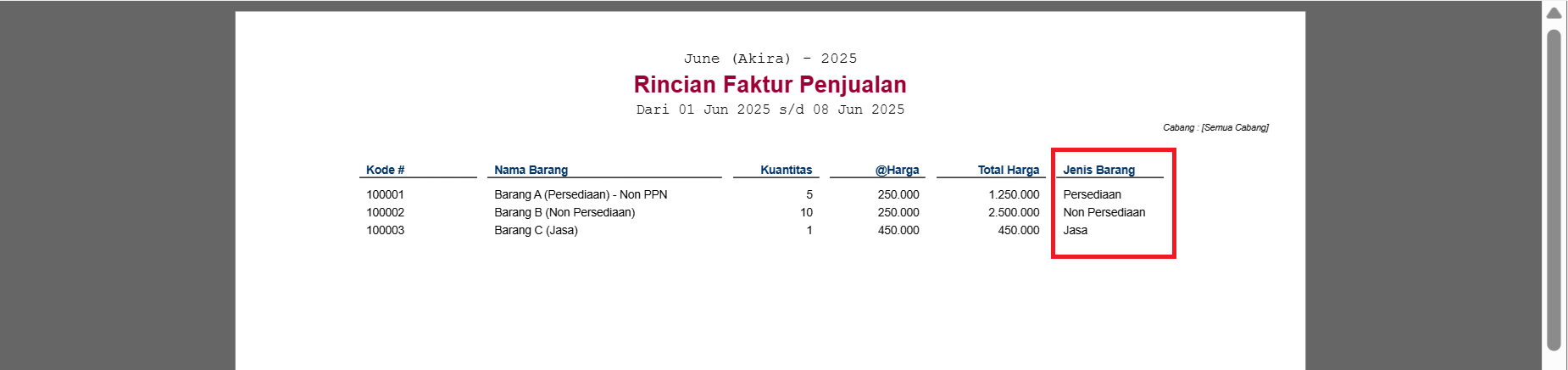
Hal ini bisa dilakukan dengan memanfaatkan rumus IF dengan beberapa kondisi di Accurate Online.
Langkah-Langkah Membuat Rumus IF dengan Beberapa Kondisi
Berikut tutorial untuk menampilkan keterangan Barang, Non Stok, atau Services pada laporan Rincian Faktur Penjualan:
1. Akses Daftar Laporan
- Masuk ke menu Daftar Laporan, pilih tab Penjualan.
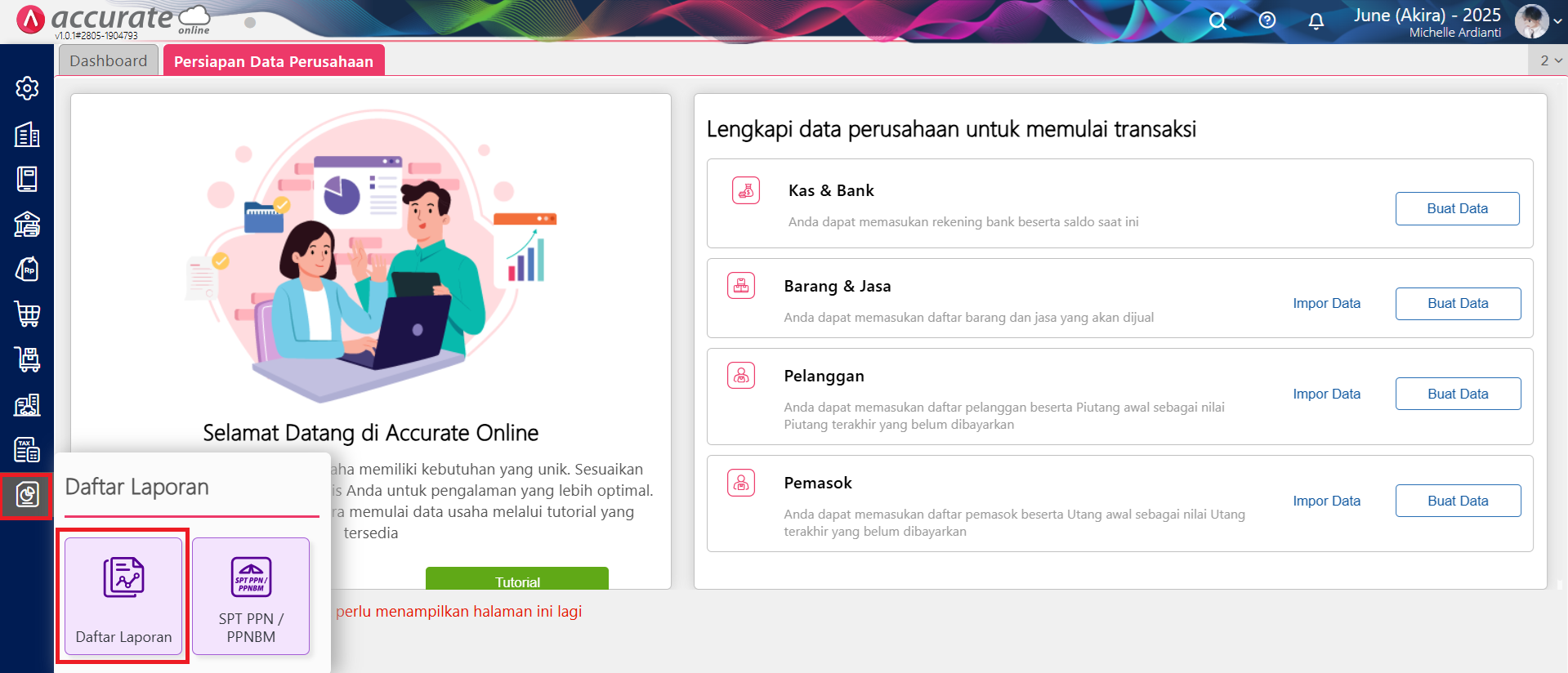
- Cari laporan Rincian Faktur Penjualan melalui kolom pencarian di pojok kanan atas.
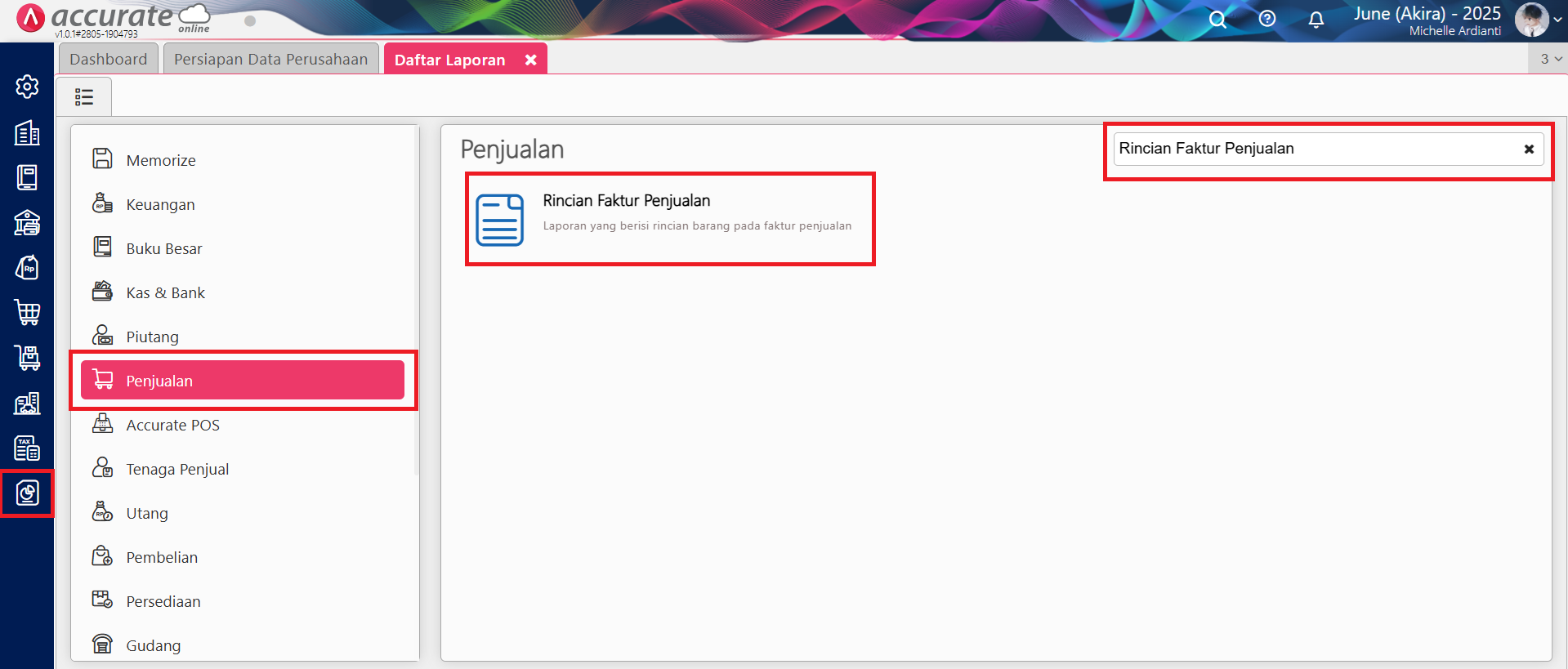
2. Atur Parameter Laporan
- Pilih laporan yang ingin digunakan.
- Atur parameter seperti Tanggal dan Cabang, lalu klik tombol Tampilkan.
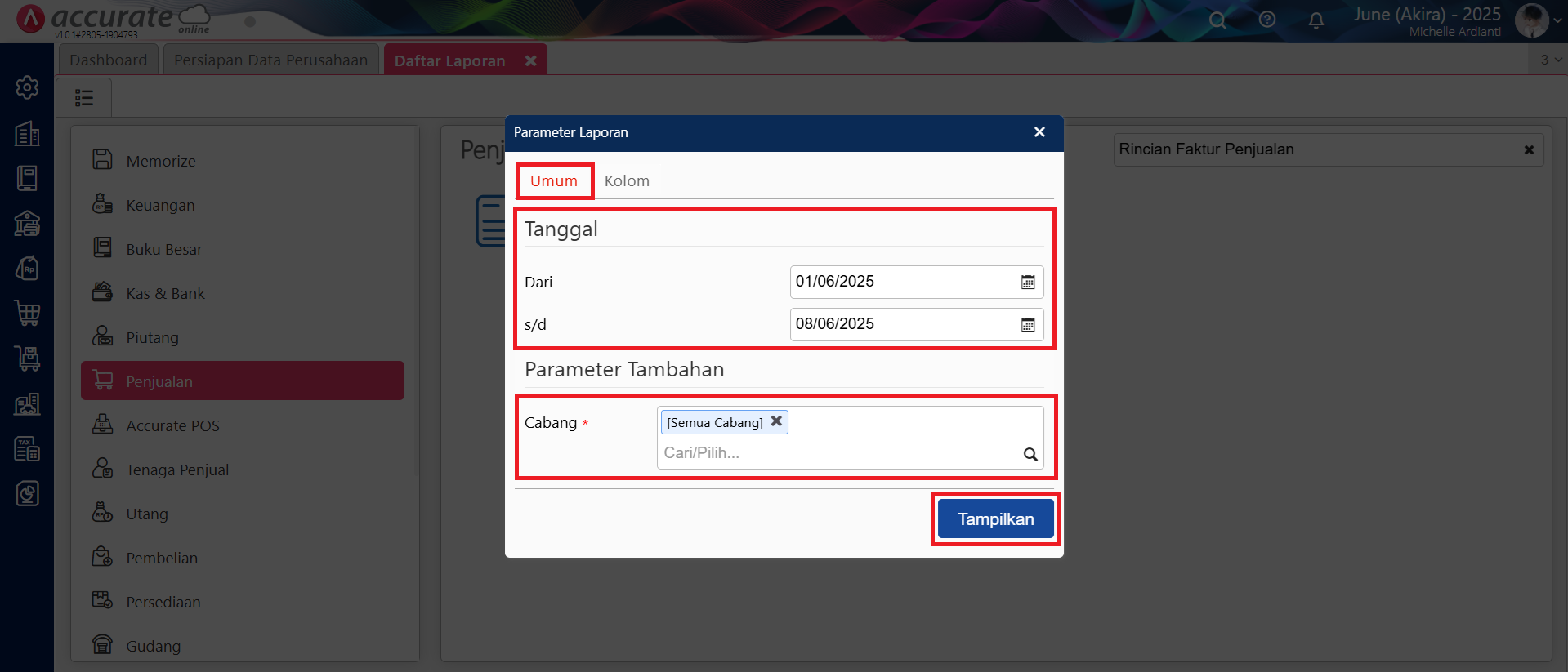
3. Modifikasi Laporan
- Klik tombol Modifikasi (ikon pensil) untuk melakukan perubahan.
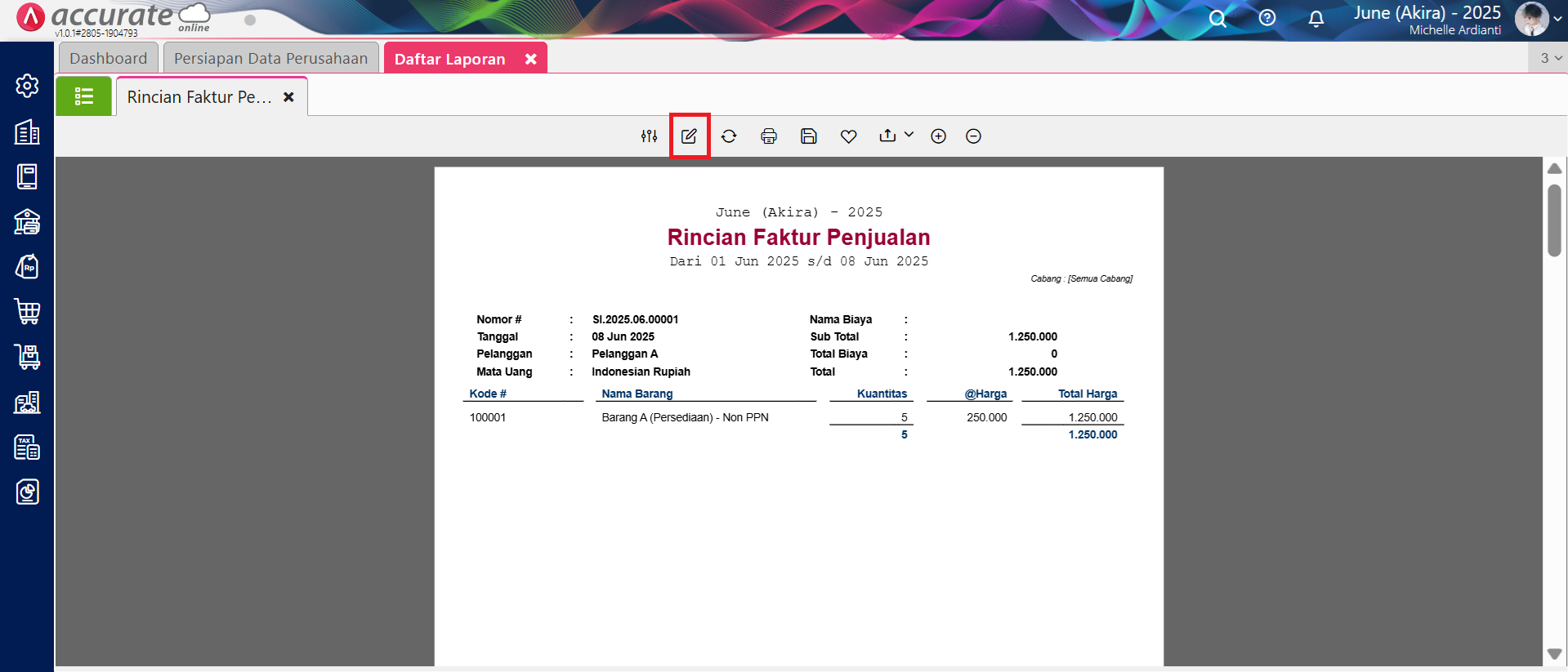
4. Tambahkan Variabel Jenis Barang
- Pada tab Kolom Data, cari variabel Jenis Barang di kolom pencarian.
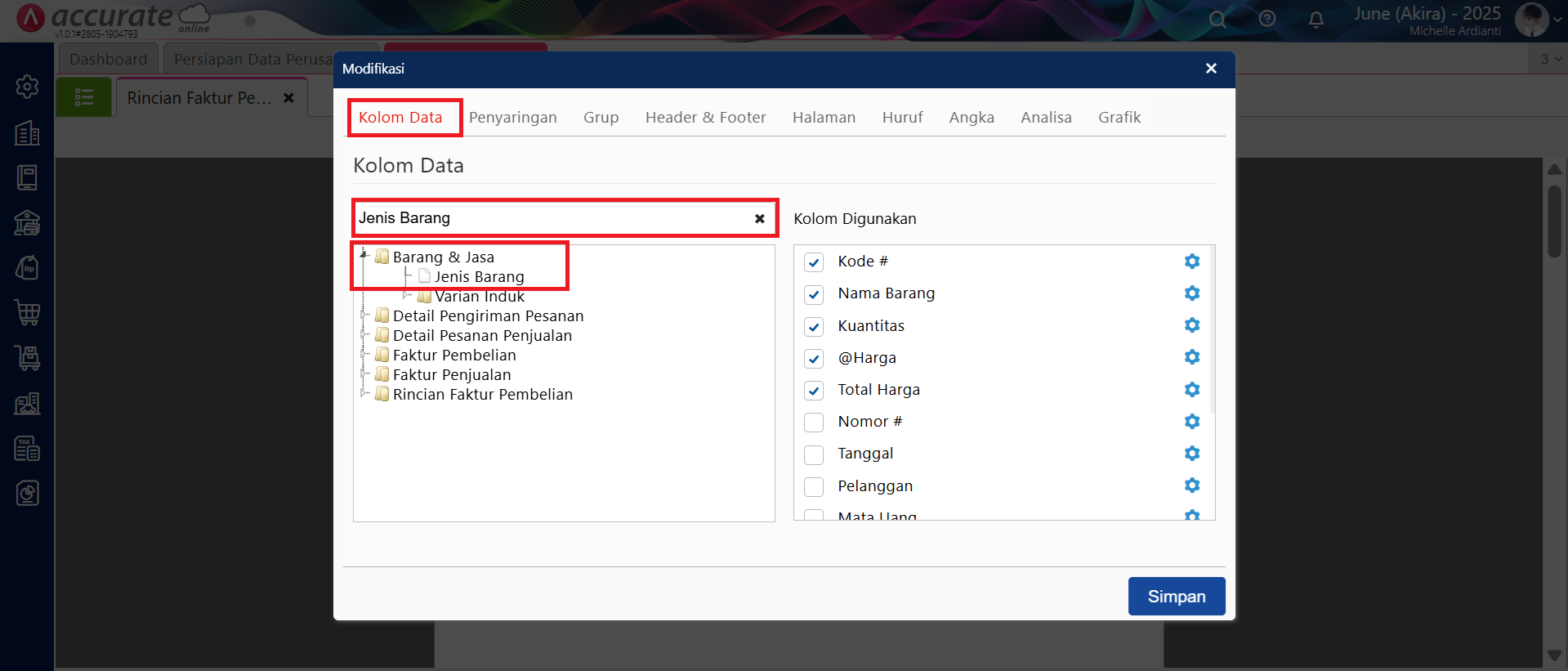
- Masuk ke Barang & Jasa | Jenis Barang, lalu klik dua kali agar muncul di bagian Kolom Digunakan.
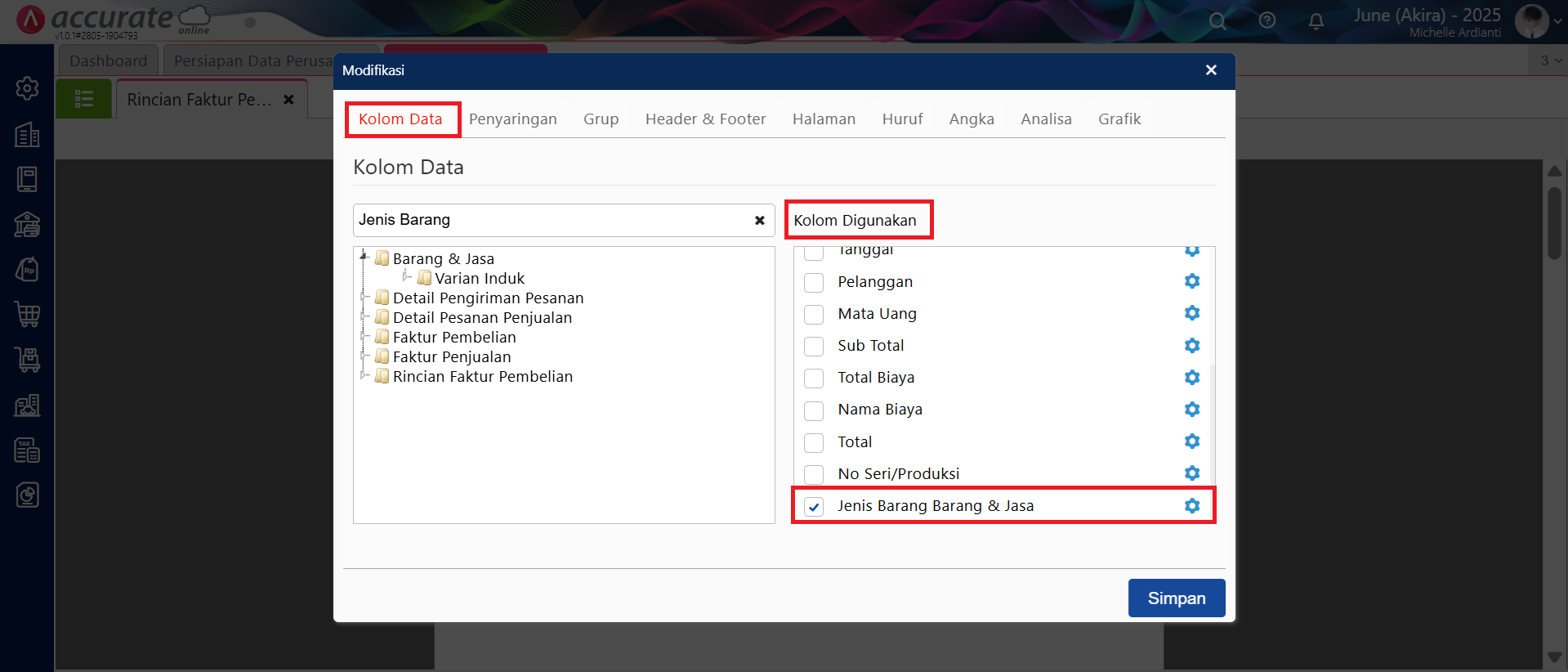
5. Tambahkan Variabel Kolom Skrip Khusus
- Masih di tab Kolom Data, cari variabel Kolom Skrip Khusus 1.
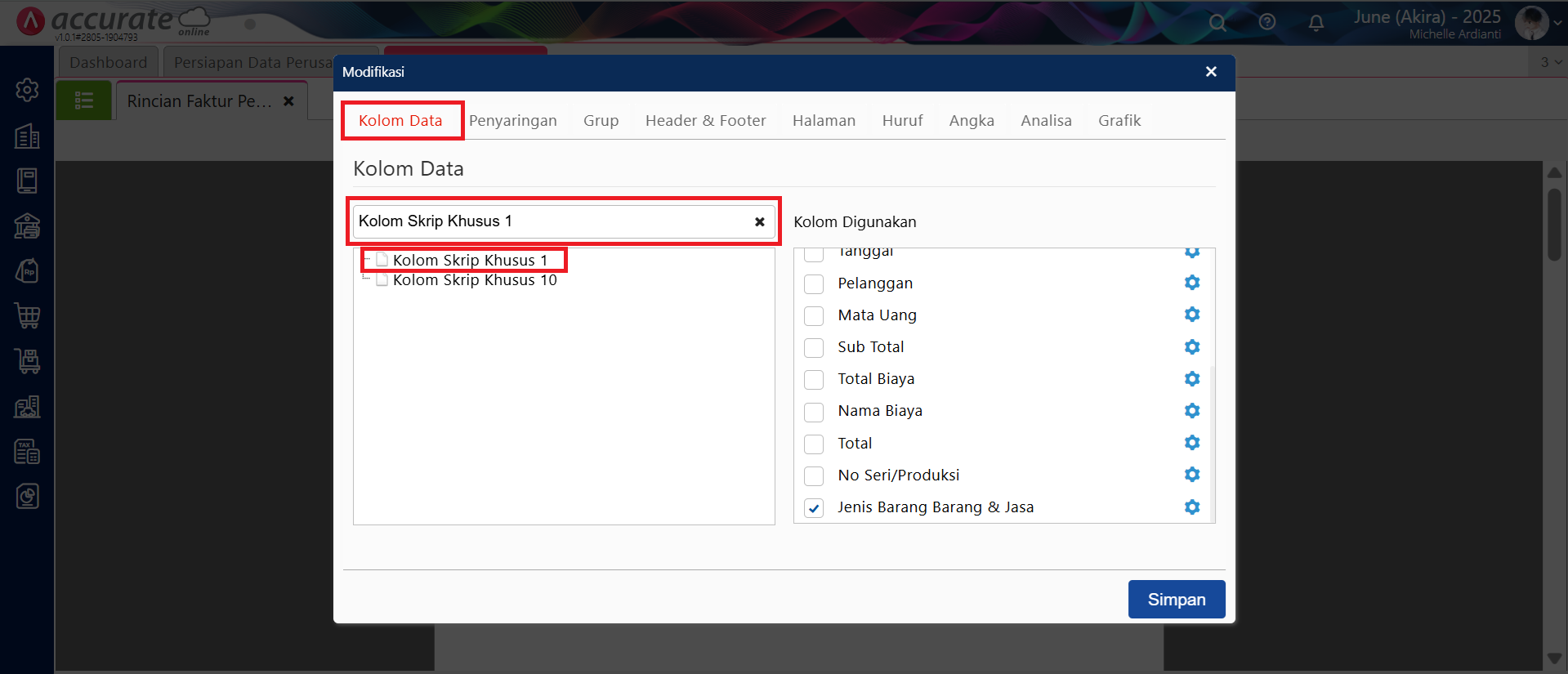
- Klik dua kali hingga tampil di Kolom Digunakan.
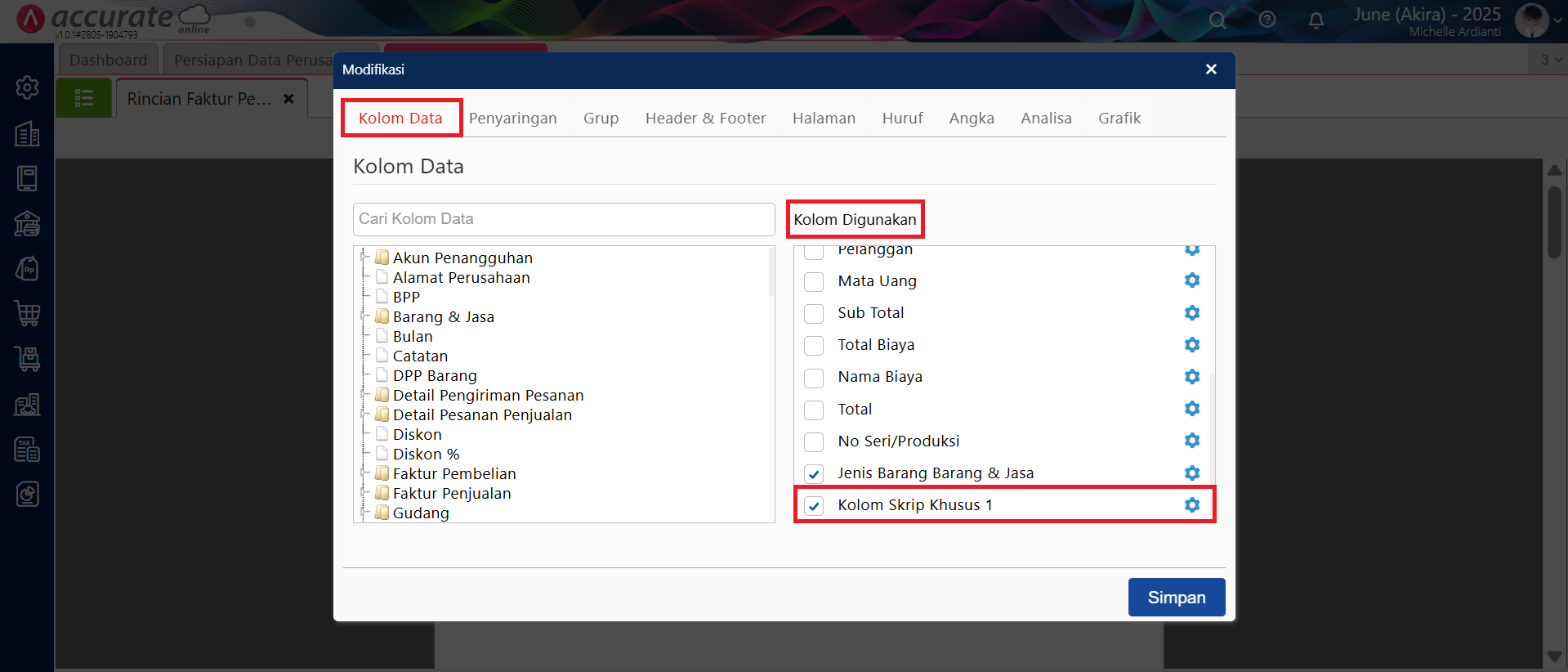
6. Inputkan Rumus IF
- Pilih variabel Kolom Skrip Khusus 1, lalu klik Pengaturan.
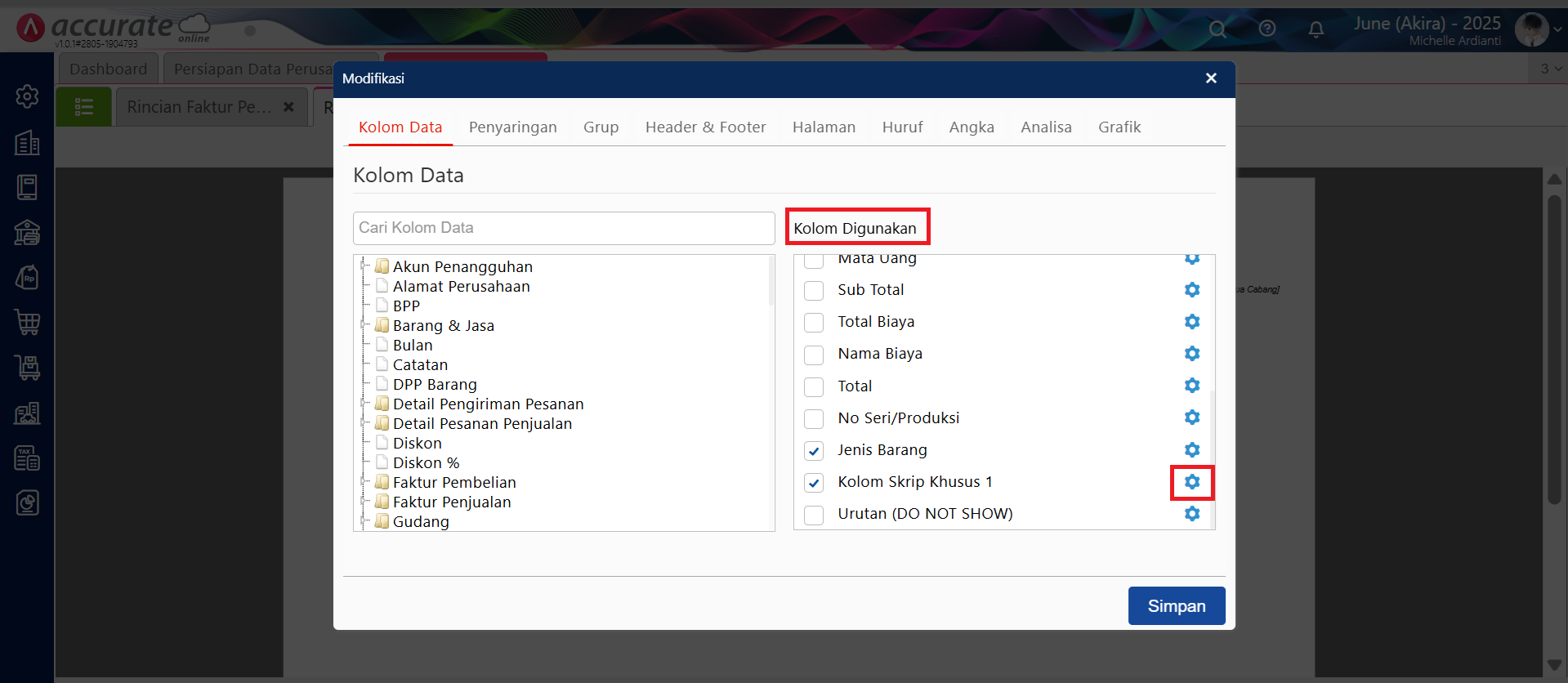
- Masukkan skrip berikut:
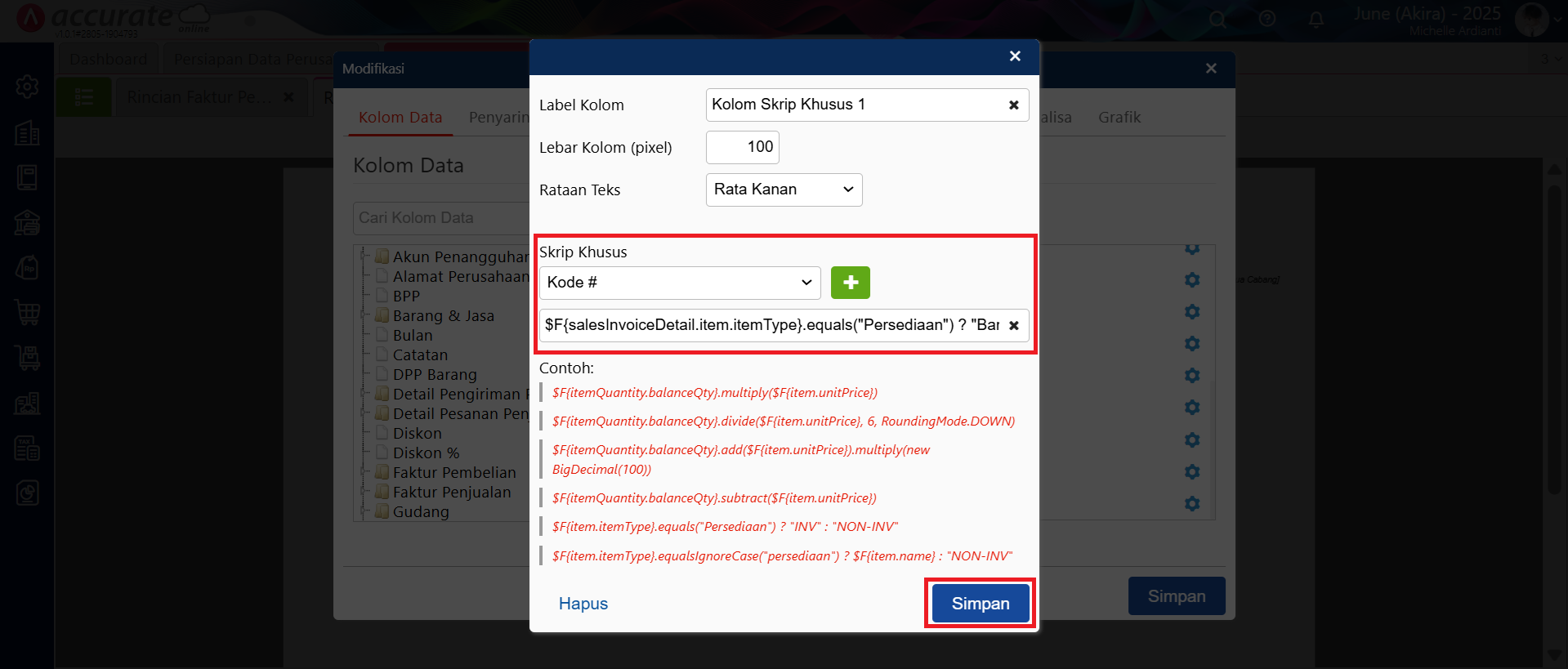
$F{salesInvoiceDetail.item.itemType}.equals(“Persediaan”) ? “Barang” : $F{salesInvoiceDetail.item.itemType}.equals(“Jasa”) ? “Services” : “Non Stok” - Klik Simpan untuk menyimpan rumus.
7. Hapus Variabel Nomor
- Pergi ke tab Grup, pilih variabel Nomor #, lalu klik Hapus (ikon -).
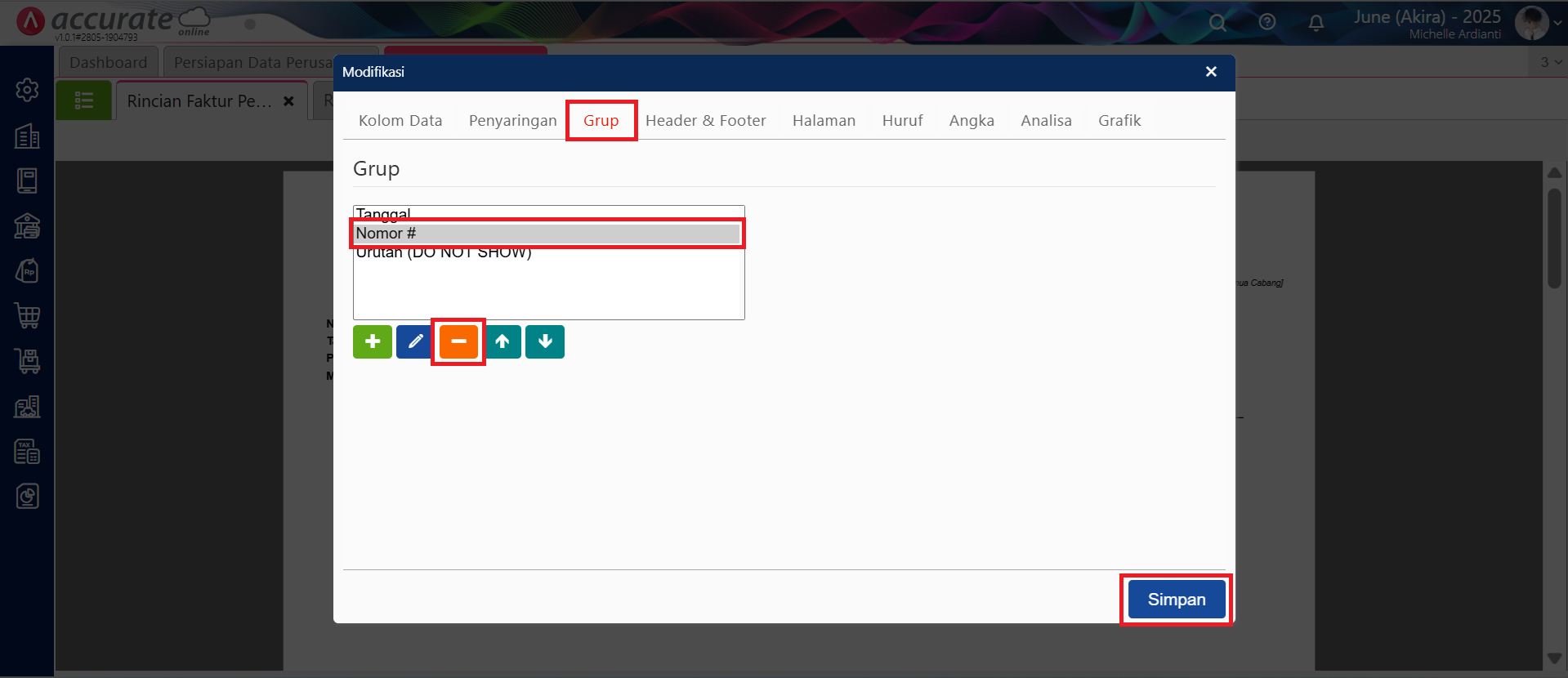
- Klik Simpan.
8. Hasil Laporan
Kini, laporan akan menampilkan keterangan Barang, Non Stok, atau Services sesuai dengan jenis barang pada transaksi faktur penjualan.
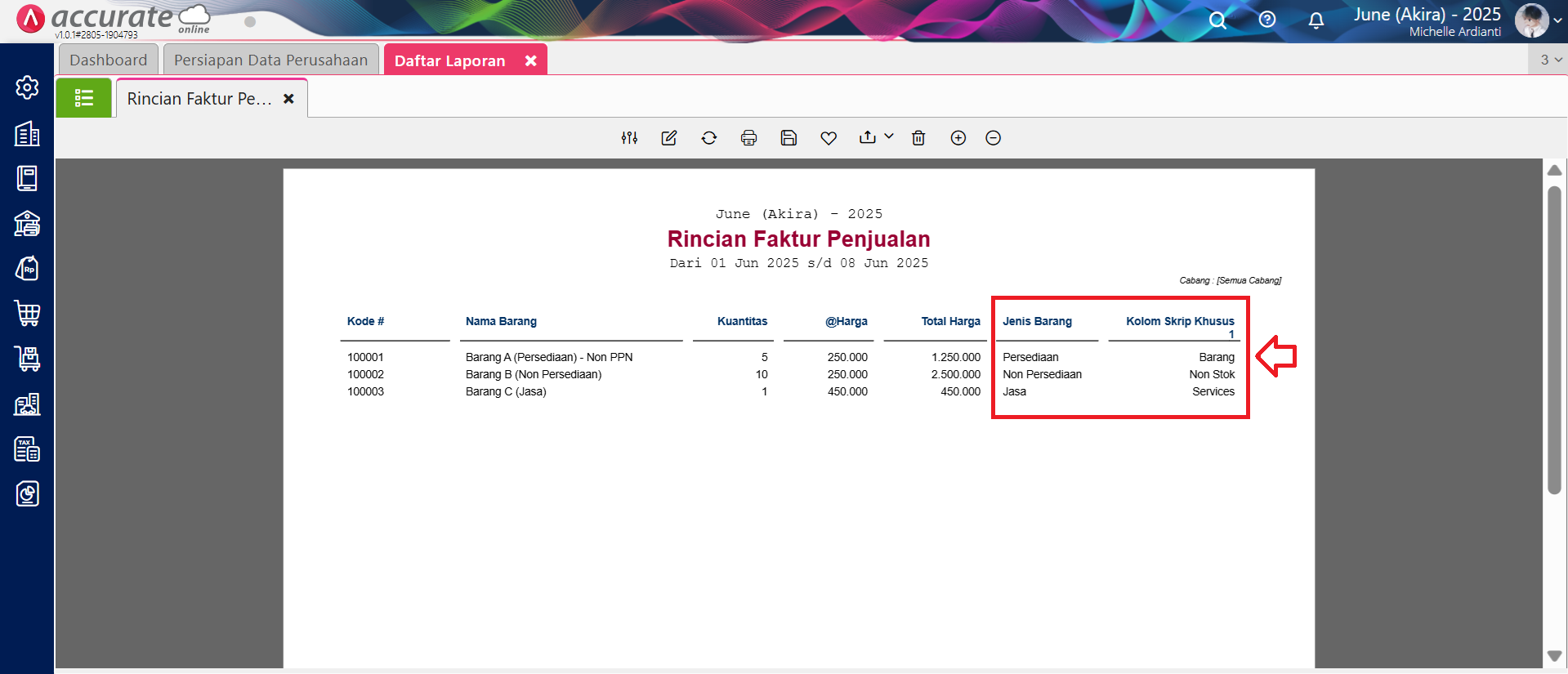
Kesimpulan
Penggunaan rumus IF dengan beberapa kondisi di Accurate Online sangat membantu dalam menyesuaikan laporan agar lebih mudah dipahami. Dengan logika sederhana ini, pengguna bisa menampilkan informasi yang lebih spesifik dan sesuai dengan kebutuhan bisnis, misalnya membedakan barang persediaan, non persediaan, dan jasa.
Jika Anda membutuhkan bantuan lebih lanjut terkait penggunaan fitur di Accurate Online, kami sebagai official partner Accurate siap membantu. Tim sales profesional kami dapat memberikan:
- Demo produk untuk pengenalan fitur
- Diskusi pre-sales sesuai kebutuhan bisnis Anda
- Free trial Accurate Online
📞 Hubungi kami melalui Abckotaraya.id atau langsung WhatsApp ke 0851 0199 6526.
Nikmati sensasi rasa unik Emkay Frizz Happy Sour! Jangan lewatkan kesempatan untuk memiliki liquid vape terbaik, pesan sekarang di emkay.id atau vape store terdekat!

